
МИНОБРНАУКИ РОССИИ
Санкт-Петербургский государственный
электротехнический университет
«ЛЭТИ» им. В.И. Ульянова (Ленина)
Кафедра вычислительной техники
Отчет по лабораторной работе №1 по дисциплине «Web-программирование»
Студент гр. 930 |
|
Преподаватель |
Павловский М.Г. |
Тема: установка и настройка среды разработки и исполнения Web-приложения
Цель работы
Изучение процесса настройки Web-сервера Apache Tomcat в среде VSCode
Перечень основных действий по установке Web-сервера Apache Tomcat в среду VSCode
Я установил Apache Tomcat следующим образом: я зашел на официальный сайт Apache Tomcat, слева есть колонка “Download” и пункт “Which version?” (нужно выбрать именно ту версию, которая по таблице соответствует установленной Java версии)
Я загружаю последнюю(десятую) версию Tomcat. В абзаце “Binary distributions” и скачиваю файл “32-bit/64-bit Windows Service Installer”, так как не хочу скачивать zip-файлы, чтобы особо не разбираться с файлами
Загрузится exe файл, открыв который отобразится установочник и подробная инструкция, как загрузить Tomcat. Для раскрытия полного потенциала сервлетов в пункте “Choose Components” выбираю тип full. Также в установочнике можно поменять стандартный порт и потом отредактировать его в server.xml. Установочник попросит ввести логин и пароль для создания администратора, но это по желанию: я не создавал админку. Далее потребуется ввести путь к JRE, подождать и приложение установлено.
Для взаимодействия с сервером нужно зайти в папку установленного приложения, затем в bin, там будет файл Tomcat10w.exe: там можно будет указать “Startup type” в положение Manual, чтобы запускать сервлет при открытии приложения, а не при запуске компьютера. Там же можно включать/отключать сервера
Здесь я поменял значение закрытия порта
<Server port="8005" shutdown="SHUTDOWN">
Я поменял порт localhost’а и внес параметр useBodyEncodingForURI
<Connector port="8081" protocol="HTTP/1.1"
connectionTimeout="20000"
redirectPort="8443" useBodyEncodingForURI="true"/>
Установка Web-сервера Tomcat в среду VSCode
Сначала нужно создать webapp проект с помощью maven:

Структура проекта следующая:
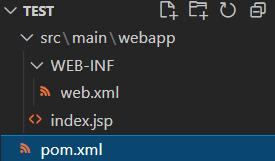
Затем ввожу команду mvn clean package, чтобы сгенерировать war-файл.
Потом надо скачать расширение для VSCode “Tomcat for Java”, после чего слева появится соответствующая колонка: нужно будет нажать на +, после чего указать путь к tomcat
![]()
Создастся сервер, который можно будет запустить с помощью правого щелчка мыши (так же можно будет его остановить)
Теперь можно запустить war-файл на сервере и открыть файл в браузере
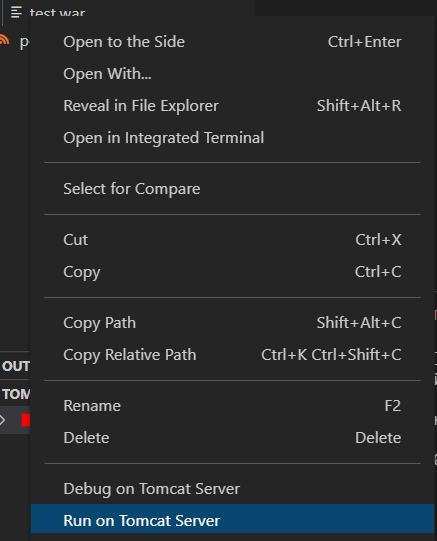
Результат
Санкт-Петербург
2021
